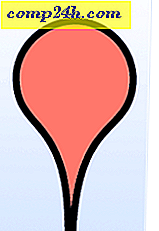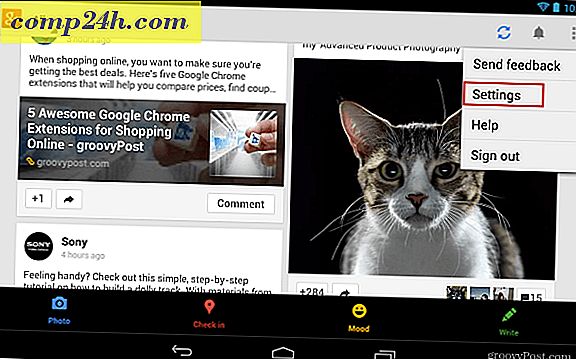Så här ändrar du storlek och UnPin Windows 8 Metro-plattor
 Vi är alla kär i Windows 8 Metro appplattor. De ser bra ut och gör navigering runt en bris. Idag kom jag över en ny funktion-resizing och unpinning Windows 8 Metro plattor. Medan resizing-alternativet är mycket begränsat (bara 2 storlekar) i Dev-byggnaden, tycker jag om att Microsoft gav oss lite mer kontroll så att vi kan anpassa Metro Desktop om så önskas.
Vi är alla kär i Windows 8 Metro appplattor. De ser bra ut och gör navigering runt en bris. Idag kom jag över en ny funktion-resizing och unpinning Windows 8 Metro plattor. Medan resizing-alternativet är mycket begränsat (bara 2 storlekar) i Dev-byggnaden, tycker jag om att Microsoft gav oss lite mer kontroll så att vi kan anpassa Metro Desktop om så önskas.
Låt oss börja med en snabb groovyVideo följt av en standard steg-för-steg How-To w / screenshots.
">
För installationer utan skrivbord (skrivbord och virtuell maskin) högerklickar du på skrivbordsplattan för att visas till alternativfältet längst ner på skärmen.
För Tablet-användare, tryck på App och Flick Down för att öppna alternativfältet.

I fältet visas några alternativ inklusive Mindre, Större eller Unpin (beroende på App-plattan du klickar på och om appen är liten eller stor).
Klicka på Mindre.

Din Desktop App Tile ska nu vara en liten Square. Upprepa processen och klicka på Större för att returnera den till normal storlek.
Obs! Några appar som Kontrollpanelen har bara en storlek så var inte snäll om du inte kan ändra storlek på allt. Håll ihåg det här och låt inte bli om du inte kan ändra storlek på alla appar.

Har du ett groovy Windows 8-tips som vi inte har skrivit om ännu? Släpp det i kommentarerna eller skicka det till oss - tips@